Es necesario iniciar sesión en ArgusBlack con nuestra cuenta, por el momento solamente el rol Administrador podrá acceder, la opción de Ayuda nos permite saber algunos temas relacionados con Mercado Pago como sus beneficios, las monedas que podemos utilizar, comisiones. Así que seguiremos los siguientes pasos:
1.-Daremos click en el módulo ISP y posteriormente en Sistema>Ajustes>Pasarela de Pagos>MercadoPago>Ayuda que es el ícono con la letra «i».
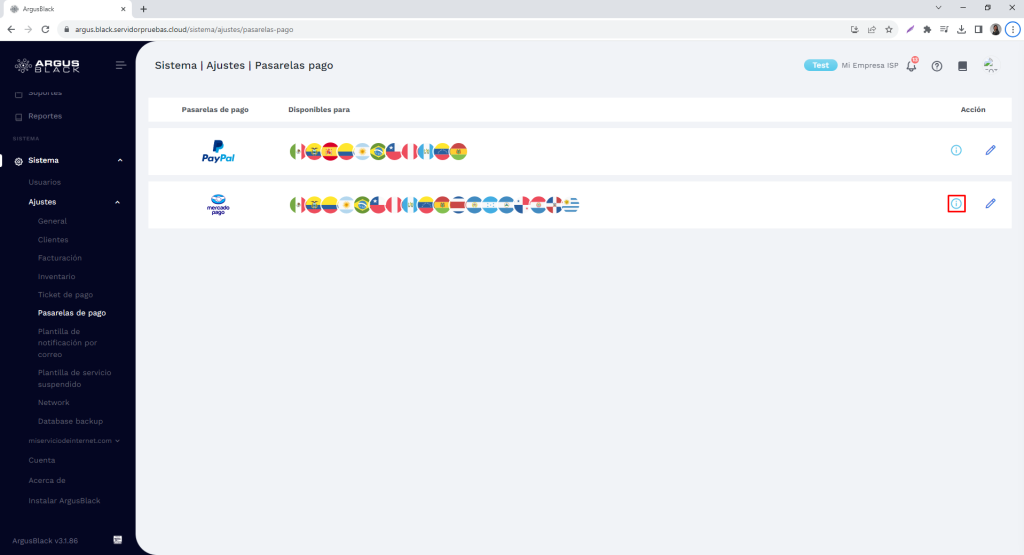
2.- Se abrirá un link que nos mostrará la categoría Pasarelas de Pago con los siguientes temas:
¿Qué beneficios tiene usar Mercado Pago?
El cliente puede pagar desde mi servicio de internet y una vez realizado el pago Livaur registrará el mismo, posteriormente el servicio quedará activado de manera automática, en caso de estar suspendido.
¿Cuáles monedas soporta Mercado Pago?
(USD)-Dólar estadounidense.
(BRL)-Real brasileño.
(MXN)-Peso mexicano.
(EUR)-Euro.
¿Cuáles son las comisiones que maneja Mercado Pago?
Para mayor información consulta MercadoPago.com
¿Medios de pago aceptados?
Tarjetas de débito o recargable
Al momento de pagar ingresas los datos de tu tarjeta de débito o tu tarjeta recargable y listo. La próxima vez que quieras utilizar esa tarjeta, solo te pediremos el código de seguridad.
Transferencia SPEI
Después de elegir pagar por Transferencia SPEI, te brindaremos una clabe para que pagues a Mercado Pago desde tu banca en línea.
Puedes hacer la transferencia a través de cualquier banco o institución vinculada a SPEI.
La aprobación es inmediata, aunque en algunos casos puede tardar hasta 1 día hábil.
En efectivo con un ticket
Cuando finalices tu compra, te daremos todos los datos e instrucciones para pagar. También te enviaremos un e-mail con esa misma información.
Si eliges alguna de estas opciones el pago se acreditará en menos de 1 hora:
- Circle K
- Soriana
- Extra
- Calimax
- Citibanamex
- Chedraui
- Telecomm
Si eliges alguna de estas opciones el pago se acreditará en 1 día hábil:
- Santander
- BBVA Bancomer
- 7-Eleven
- Farmacias del Ahorro
- Casa Ley
También podrás elegir Oxxo y el pago se acreditará de 1 a 2 días hábiles.
Saldo en cuenta de Mercado Pago Wallet
Usa el saldo de tu cuenta de Mercado Pago para pagar tus compras y obtén una aprobación inmediata sin costo adicional.
Puedes recargar saldo con cualquiera de los medios de pago en efectivo.
¿Por qué no se puede visualizar los pagos de la cuenta vendedorPrueba?
Si visualizas el siguiente error:
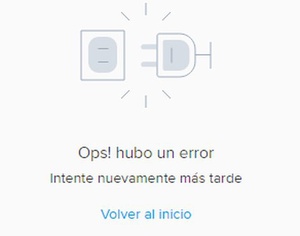
Es crucial evitar el uso de las credenciales de prueba de la cuenta del vendedor para estas pruebas. Para obtener información más detallada sobre las cuentas y sus respectivas credenciales, se recomienda consultar la documentación disponible en MercadoPago.com
¿Por qué las cuentas de prueba me piden validación?
Si al realizar pruebas con los pagos te encontrarás con el siguiente validación, para validar la cuenta utiliza lo últimos 6 dígitos del token.
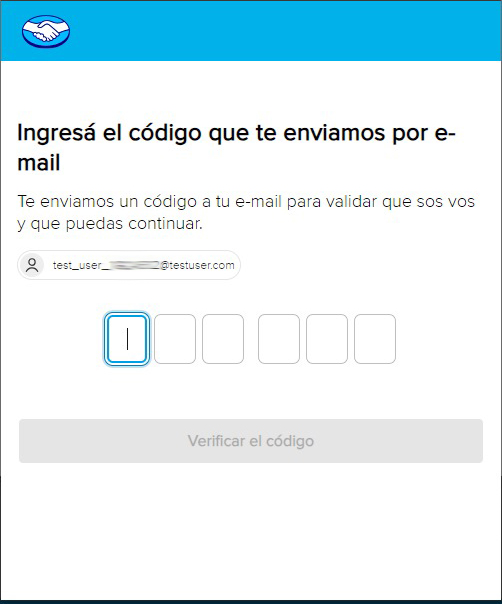
¿Como puedes visualizar los costos de tu pago en mercado pago?
Para poder cobrar en mercado y visualizar sobre el cobro visita la pagina MercadoPago.com
Pasos para la integración.
Paso 1: Crear una nueva aplicación.
Crea tu aplicación y obtén tus credenciales para integrarte con Mercado Pago. Sigue los pasos a continuación para crear una aplicación:
- Haz clic en Tus integraciones en la esquina superior derecha de la pantalla.
- Haz clic en Crear aplicación.
- Ingresa un nombre para identificar tu aplicación (tienes un límite de 50 caracteres).
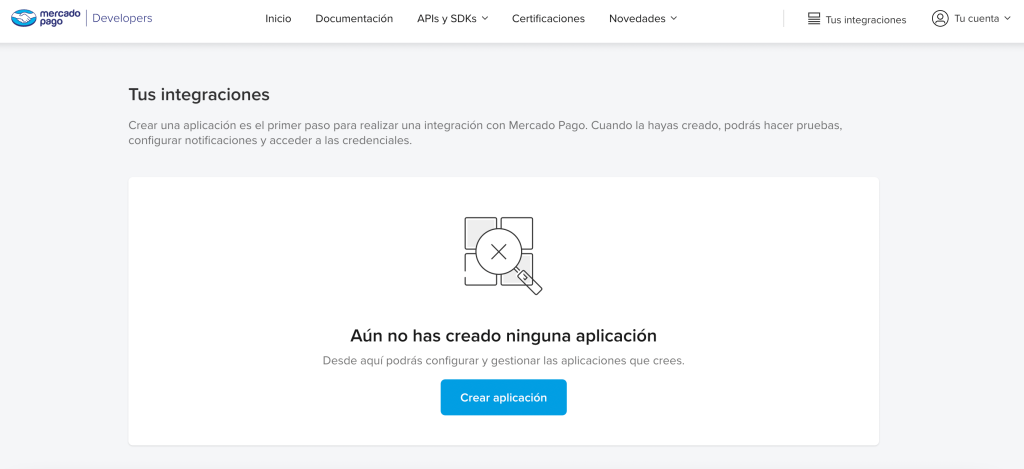
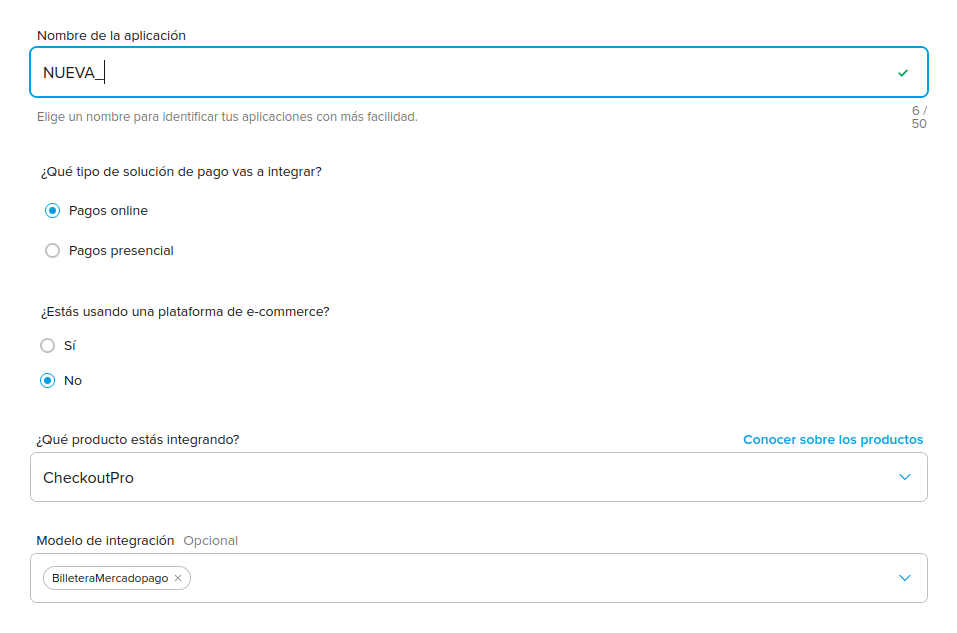
Si necesitas más información sobre las integraciones de mercado pago o los campos que necesitas visita mercadopago.com.mx/developres
Paso 2: Crear usuarios de prueba en la nueva integración creada.
Para realizar la prueba, debes tener al menos dos cuentas:
- Vendedor: cuenta requerida para configurar la aplicación y las credenciales. Esta es tu cuenta de usuario.
- Comprador: cuenta necesaria para probar el proceso de compra.
Para crear cuentas y probar el funcionamiento de las integraciones, sigue los siguientes pasos:
- En el Devsite, navega hasta Tus integraciones y haz clic en la tarjeta correspondiente a tu aplicación.
- En la página de la aplicación, ve a la sección Cuentas de prueba y haz clic en el botón + Crear cuenta de prueba.
- En la pantalla «Crear nueva cuenta», ingresa una descripción para identificar la cuenta. Por ejemplo: «Vendedor – tienda 1».
- A continuación, selecciona el país de operación de la cuenta. Esta información no se podrá editar más adelante, y además, los usuarios Comprador y Vendedor deben ser del mismo país.
- Ingresa un valor ficticio en dinero que servirá como referencia para probar tus aplicaciones. Este valor aparecerá como saldo en la cuenta de Mercado Pago del usuario de prueba y se podrá utilizar para simular pagos, al igual que con las tarjetas de prueba.
- Autoriza el uso de tus datos personales de acuerdo con la Declaración de Privacidad y asegúrate de que tu cuenta utiliza las herramientas de Mercado Pago según los Términos y Condiciones marcando la casilla de selección.
- Haz clic en Crear cuenta de prueba.
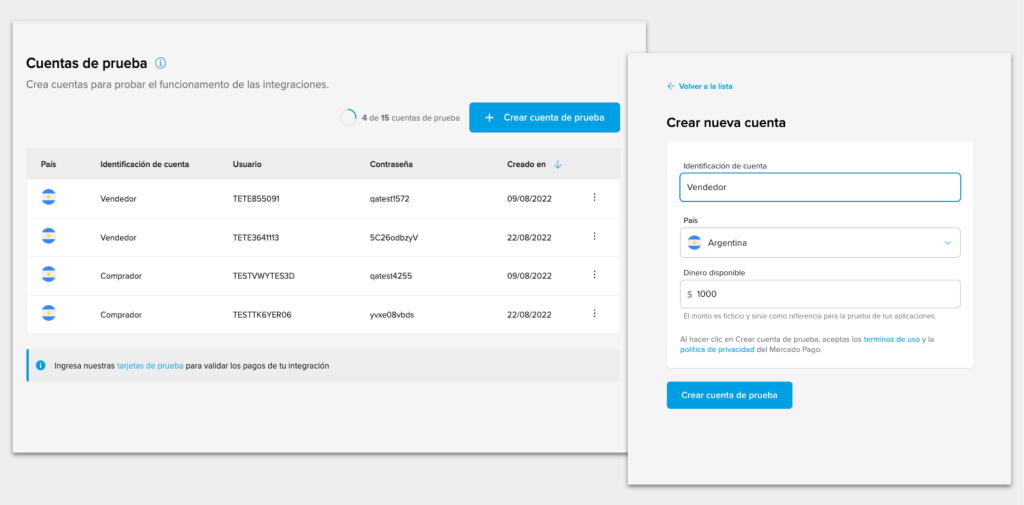
Además de estas cuentas, también es importante utilizar las tarjetas de prueba para probar la integración de pago y simular el proceso de compra, así como el saldo en la cuenta de Mercado Pago del usuario de prueba. Te mostramos más detalles a continuación.
¿Cómo configurar las notificaciones notification_url?
A continuación explicaremos cómo indicar las URLs que serán notificadas y cómo configurar los eventos para los que se recibirán notificaciones.
- Si aún no lo has hecho, crea una aplicación en el Panel del desarrollador.
- Con la aplicación creada, ve a la sección IPN en la página de Detalles de la aplicación.
- A continuación, configura la URL de producción donde se recibirán las notificaciones.
- También podrás experimentar y probar si la URL indicada está recibiendo notificaciones correctamente, pudiendo verificar la solicitud, la respuesta dada por el servidor y la descripción del evento.
- Una vez realizadas las configuraciones, Mercado Pago notificará esa URL con dos parámetros cada vez que se cree o actualice un recurso
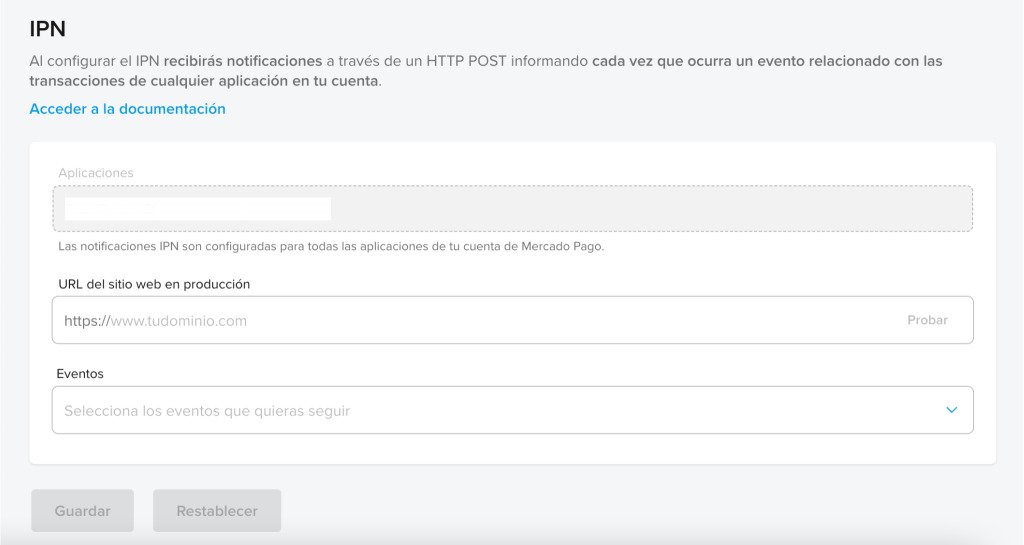
¿Dónde encuentro mis credenciales?
Para acceder a tus credenciales, sigue los pasos indicados en la página de ayuda de MercadoPago.com
Referencias:
https://www.mercadopago.com.mx/developers/es/docs
https://www.mercadopago.com.mx/developers/es/reference/payments/_payments/post
https://www.mercadopago.com.mx/developers/es/docs/checkout-bricks/wallet-brick/introduction
https://www.mercadopago.com.mx/developers/es/live-demo/wallet-brick
https://www.mercadopago.com.mx/developers/es/live-demo/payment-brick
https://www.mercadopago.com.mx/developers/es/live-demo/card-payment-brick
https://www.mercadopago.com.mx/developers/es/reference/payments/_payments/post